


Nach unserem vorherigen Tutorial zum Hinzufügen physischer Artikel widmen wir uns nun den digitalen WooCommerce-Produkten. Die WooCommerce-Plattform unterscheidet zwischen zwei Arten nicht-physischer Produkte: virtuellen und herunterladbaren. In diesem Tutorial erfahren Sie, wie Sie immaterielle Produkte beider Arten hinzufügen!
Nach dem WooCommerce-Verständnis digitaler Produkte können immaterielle Gegenstände virtuell oder sowohl virtuell als auch herunterladbar sein. Zur Verdeutlichung hier drei Beispiele zur Unterscheidung:
Nachdem wir nun den Unterschied zwischen virtuellen und herunterladbaren Artikeln geklärt haben, können wir loslegen!
Folgendes benötigen Sie, um digitale WooCommerce-Produkte hinzuzufügen:
Naturally, WooCommerce digital products don’t necessarily require stock management. If you want virtual items to be accessible to an infinite number of people, all you need to do is unselect Manage Stock?
However, if you want to limit how many people access virtual content, you can check the box and specify how many people can access. One example where this might prove useful is access to an exclusive webinar.
Here, you can:
Klicken Sie abschließend auf „Aktualisieren“, damit alle von Ihnen vorgenommenen Änderungen gespeichert werden.
A few useful tips to further improve a subscription offer:
Kommen wir nun zu herunterladbaren digitalen WooCommerce-Produkten. Während die Einrichtung einfacher digitaler Artikel der von physischen Artikeln ähnelt, ändert sich die Situation bei Downloads. Die Konfiguration ist etwas anders, da Sie den Download-Prozess angeben müssen.
Die Registerkarte „Allgemein“ wird vergrößert, wenn Sie „Herunterladbare Produkte“ auswählen. Neben den üblichen Optionen zum Hinzufügen von Preis, Artikelnummer und Steuerinformationen müssen Sie den Download-Prozess detailliert beschreiben. Es gibt zwei Möglichkeiten, herunterladbare digitale WooCommerce-Produkte einzurichten:
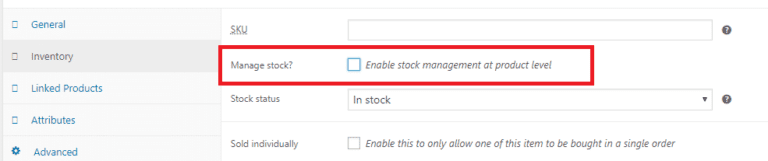
Here, apply the same logic as mentioned on the Virtual products section above.
Es ist möglich, herunterladbaren digitalen WooCommerce-Produkten ähnliche Produkte hinzuzufügen, genau wie bei physischen Produkten. Ähnliche Produkte können virtuell oder physisch sein.
Eigenschaften
Definieren Sie die Einzelheiten des herunterladbaren Elements mithilfe der bereits konfigurierten Merkmale.
Wenn Sie zusätzlich zu den bereits vorhandenen Attributen neue hinzufügen möchten, wählen Sie „Benutzerdefiniertes Produktattribut“ und geben Sie die Informationen zur neuen Qualität ein. Beachten Sie, dass es sich hierbei um Klassen und nicht um relevante Begriffe handelt. Klicken Sie auf „Hinzufügen“, und Sie erhalten die neue Taxonomie!
Auch hier können Sie:
Kunden, die herunterladbare digitale Produkte kaufen, erhalten einen Link zum Herunterladen des Artikels. Sie erhalten außerdem eine E-Mail, die wie folgt aussieht:
[email example]
Sobald der Kauf erfolgreich abgeschlossen wurde, wird den Kunden Folgendes angezeigt:
[checkout example]
Sie sehen, dass ein funktionierender Link vorhanden ist, über den Sie den Artikel herunterladen können. Um zu verhindern, dass Kunden die Datei kopieren, können Sie das Download-Limit im Reiter „Produkt“ – „Allgemein“ auf 1 setzen. Auf diese Weise können Kunden diesen Link nur einmal verwenden und ihn nicht an Dritte weitergeben, die nicht für den Inhalt bezahlt haben.
WooCommerce sendet Käufern den Download-Link auch per E-Mail.
Sie sind nun bereit, digitale WooCommerce-Produkte aller Art zu verkaufen. Egal, ob Sie sie als Gratisartikel oder als Eckpfeiler Ihres Shops anbieten, ist es wichtig zu wissen, wie man virtuelle Artikel verwaltet. Der Vorgang ähnelt dem Hinzufügen physischer Produkte, nur dass Sie sich nicht um den Versand kümmern müssen und einen Link für Downloads benötigen.
Read more on our Abschnitt „WooCommerce-Tutorials“ and make it easier for yourself to manage a top-notch WooCommerce. At Bright Vessel, we have years of experience with this popular WordPress plugin, and we can help you navigate it. Find out more about our WordPress and WooCommerce rates and services on our website!

"*" indicates required fields

"*" indicates required fields

"*" indicates required fields
You must be eingeloggt to post a comment.